word转成图片格式的两种方法
发布时间:2016-12-17 20:28
相关话题
word文档内容可以编辑,复制,文档显得不安全,如果将word文档转换为图片格式,那么文档的内容既能作为他人参考,又可以防止他人直接复制word内容,那么下面就由小编给大家分享下word转成图片格式的技巧,希望能帮助到您。
word转成图片格式方法一:
1首先,确保我们的电脑上完整地安装了office办公软件,office 2010或者更高版本都可以。用Microsoft Word打开我们需要转换的word文档。


2其次,点击【文件】菜单下面的【打印】,然后我们在【打印机】下拉列表中选择【发送至OneNote 2013】,在下面的选项中我们可以设置打印当前页面还是打印全部页面,以及页边距等选项,根据需要自己设置。
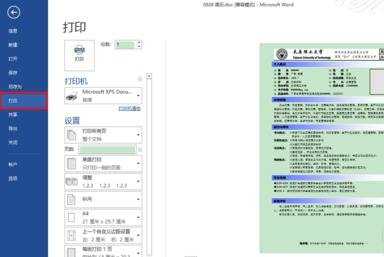
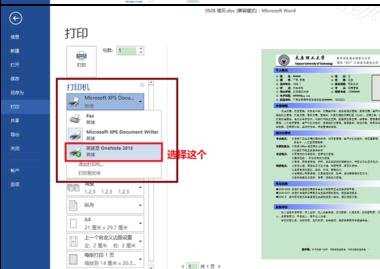
3然后,设置结束完毕后,我们点击【打印】,确认打印。打印结束后,在弹出的对话框中点击【确定】,进入OnetNote界面。在文档上右键,【另存为】对话框中选择保存位置及文件名,【保存】即可。
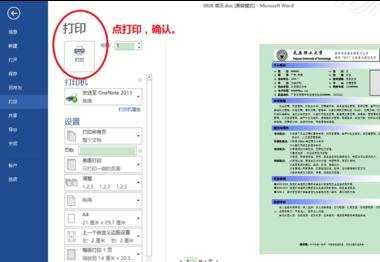
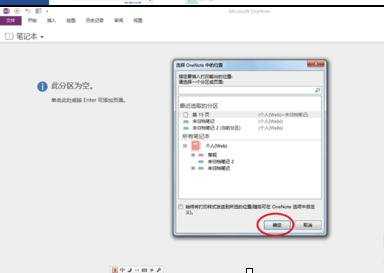

4这样,我们就把word文档无损地保存为了图片格式,便于保存以及各种交流使用。
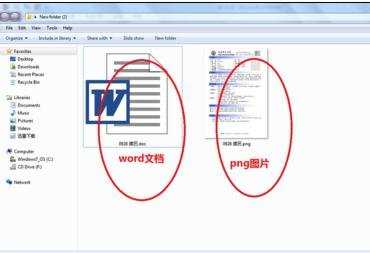
word转成图片格式方法二:
1首先打开需要转化为pdf的word文档,找到菜单栏中的特色功能
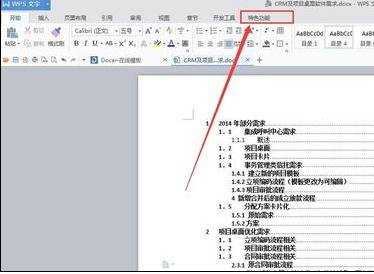
2打开特色功能之后,找到菜单中输出为图片,然后点击
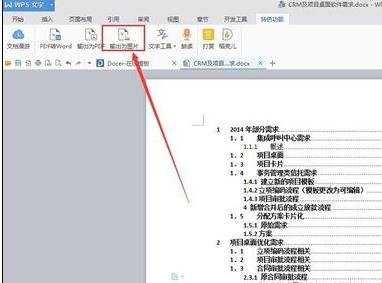
3然后在弹出面板中选择导出图片文件的存放路径
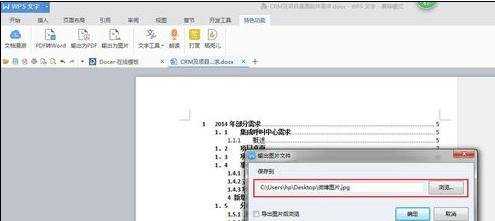
4导出完会显示一个信息框,点击打开目录按钮
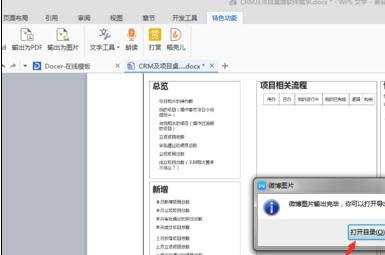
5然后到目录中可以查看导出的图片,打开查看图片内容是否是word文档的内容
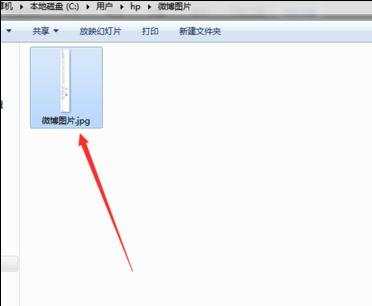

word转成图片格式的两种方法的评论条评论